Comment éclaircir une vidéo sombre
Aug 13, 2025
L'éclairage est l'un des éléments les plus importants lors du tournage d'une vidéo. Mais parfois, les conditions ne sont pas toujours satisfaisantes. Il se peut que vous obteniez des images sombres lors de prises de vue en intérieur ou par mauvais temps. Par ailleurs, certaines vidéos téléchargées (par exemple, les fichiers AVI) doivent être allégées pour une meilleure expérience de visionnage. Existe-t-il un moyen simple d'éclaircir les vidéos pour les rendre plus claires et plus lumineuses ?
Oui, voici la solution - Wondershare Filmora. Il vous permet d'éclaircir rapidement et facilement n'importe quelle vidéo. Cet article explique comment éclaircir une vidéo (ou une zone spécifique d'un clip vidéo) en combinant les fonctions de luminosité et de contraste du programme.
Si vous n'avez pas encore téléchargé Filmora, cliquez sur le bouton ci-dessous pour commencer :
Étape 1 Importer des fichiers vidéo
Ouvrez Filmora et choisissez "Nouveau projet". Vous pouvez soit cliquer sur « Importer » dans la fenêtre principale et sélectionner des fichiers à partir de votre ordinateur, soit simplement glisser-déposer des fichiers dans l'album de l'utilisateur. Tous les formats vidéo courants sont pris en charge, tels que AVI, MP4, 3GP, 3G2, MOV, FLV, VOB, M4V, MPG, MPEG, TS, TRP, M2TS, MTS, TP, DAT, WMV, MKV, etc. Vous trouverez plus d'informations sur les formats pris en charge dans les spécifications techniques.

Étape 2 Éclaircir les vidéos en toute simplicité
Voir la vidéo : Éclaircir une vidéo
Éclaircir l'ensemble des clips vidéo
Pour éclaircir une vidéo, vous devez d'abord la faire glisser du panneau média vers la piste vidéo de la timeline. Ensuite, double-cliquez sur la vignette de la vidéo pour faire apparaître le panneau d'édition. D'autres options apparaissent, notamment Rotation, Contraste, Saturation, Luminosité, Teinte et Vitesse. Ici, nous nous concentrons principalement sur la luminosité et le contraste.
Pour prévisualiser le résultat final en temps réel, cliquez sur le bouton « Play ». Dans ce cas, lorsque vous faites glisser le curseur de la luminosité et du contraste, vous pouvez voir le résultat en temps réel. Déplacez le curseur pour éclaircir la vidéo sombre jusqu'à ce que vous obteniez un résultat satisfaisant dans la fenêtre de prévisualisation.
Pour en savoir plus sur la façon d'éclaircir les clips vidéo, voir Réglages de la luminosité.

Éclaircir une zone spécifique d'un clip vidéo
Si vous souhaitez simplement mettre en évidence une partie spécifique de votre clip vidéo, allez dans le panneau Effets et choisissez le menu « Utilitaire », et faites glisser le « Masque d'image » sur la piste vidéo principale.
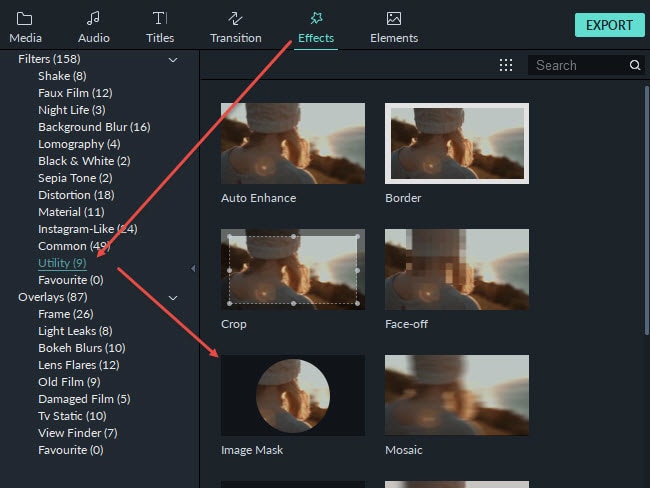
Double-cliquez sur l'effet Masque d'image dans la timeline, et choisissez une forme d'image qui vous plaît. Vous pouvez alors voir l'effet dans la visionneuse, ajuster la forme et la position pour mettre en évidence la zone que vous voulez dans le clip vidéo. Il s'agit d'une autre façon d'éclaircir relativement la zone spécifique d'un clip vidéo.
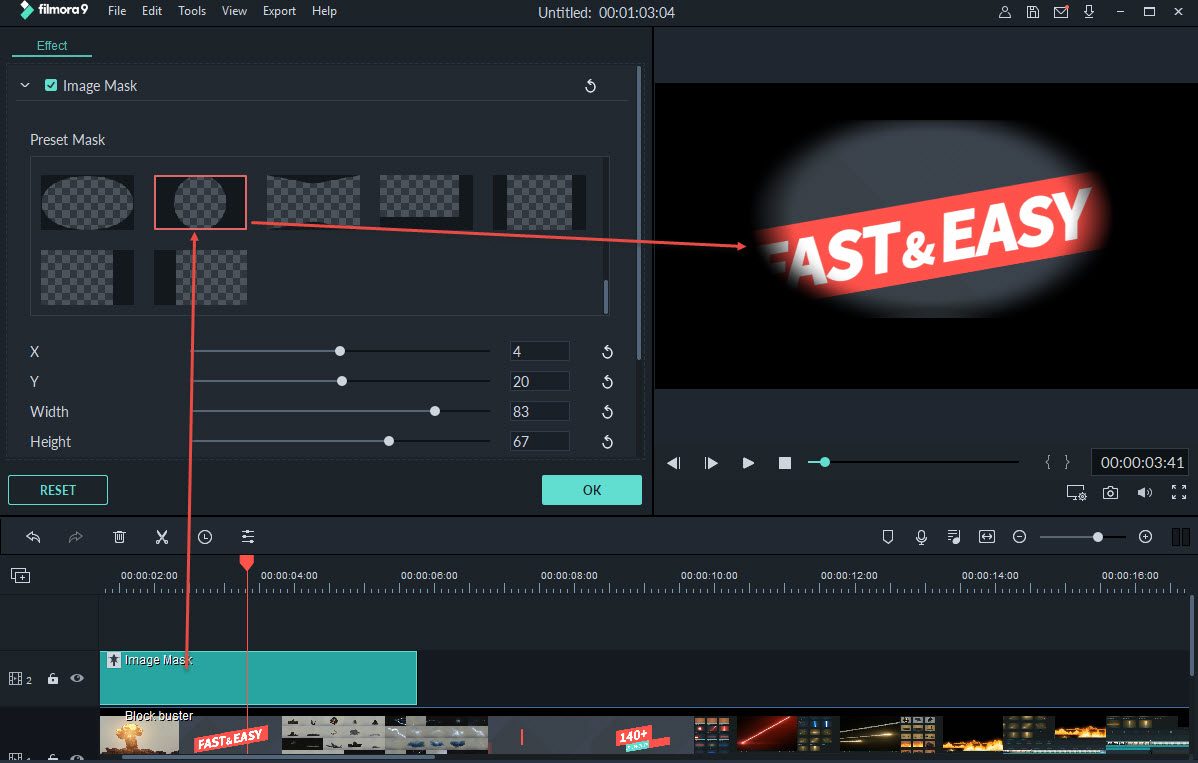
Étape 3 Exporter la vidéo éclaircie
Lorsque vous êtes satisfait de la luminosité, cliquez sur « Exporter » pour enregistrer votre vidéo éclaircie. Sélectionnez " Format " pour exporter la vidéo dans n'importe quel format courant. Si vous souhaitez lire la création vidéo sur iPhone, iPad et iPod, cliquez sur « Appareil » et sélectionnez un appareil dans la liste. Vous pouvez également télécharger directement vos vidéos finies sur YouTube ou les graver sur des disques DVD pour les regarder sur la télévision à l'aide d'un lecteur DVD de salon.

Conseils sur l'éclaircissement de vidéos :
1. Essayez les combinaisons de luminosité et de contraste pour obtenir le meilleur résultat.
2. Wondershare Filmora est livré avec une liste étendue de plus de 50 effets visuels pour amener votre vidéo à un niveau supérieur. Si vous souhaitez connaître d'autres astuces de montage sur Filmora, les astuces de montage vidéo de Filmora vous seront utiles.
3. Le résultat n'est généralement pas satisfaisant pour une vidéo totalement noire, mais vous pouvez l'essayer gratuitement.
Regardez cette vidéo pour savoir comment faire passer votre vidéo au niveau supérieur grâce à l'étalonnage des couleurs dans Filmora :
Si vous avez des idées sur la façon d'éclaircir une vidéo sombre, laissez un commentaire.
Découvrez comment ajouter des effets vidéo dans iMovie ou testez Filmora pour accéder à des filtres avancés, des outils d’IA et un contrôle créatif—parfait pour les débutants comme pour les pros.
by Marion Dubois Oct 20, 2025 15:18 PM
Bien que le contrôle de vitesse sur Vimeo vous permette d’augmenter la vitesse de la vidéo jusqu’à 2x, il existe d’autres moyens d’accélérer une vidéo sur Vimeo, que nous avons abordés dans cet article.
by Marion Dubois Oct 20, 2025 15:18 PM
Recherchez-vous des moyens de recadrer vos vidéos YouTube ? Voici un guide expliquant comment découper des vidéos YouTube.
by Marion Dubois Oct 20, 2025 15:18 PM
Comment activer et utiliser la caméra zoom OBS
by Marion Dubois Oct 20, 2025 15:18 PM
Nous vous montrerons comment exporter des vidéos dont le rapport hauteur/largeur correspond aux téléchargements de vidéos Instagram.
by Marion Dubois Dec 08, 2025 15:33 PM
Une fois que vous avez enregistré votre footage avec fond vert, vous devrez retirer les fonds verts de votre vidéo originale et remplacez le par votre propre fond.
by Marion Dubois Jul 01, 2025 19:46 PM



